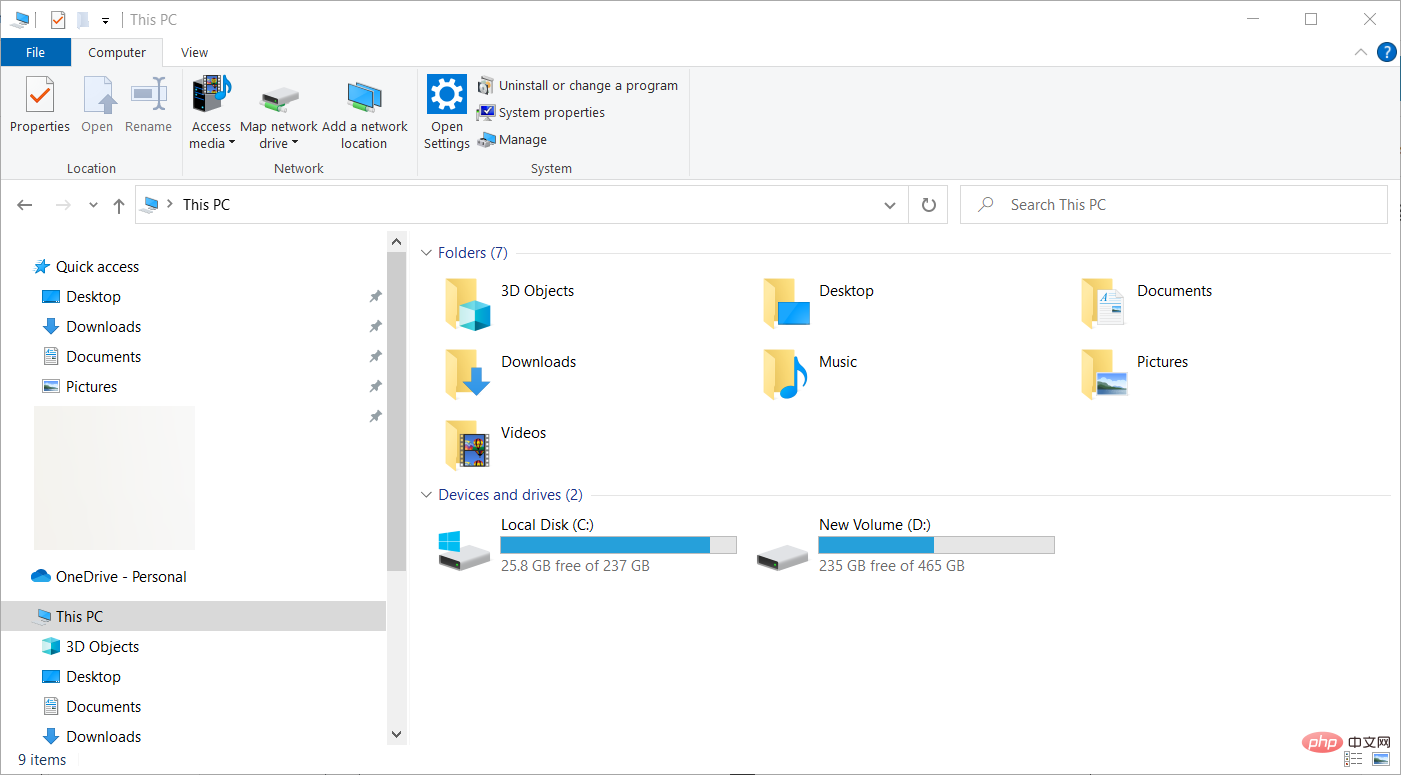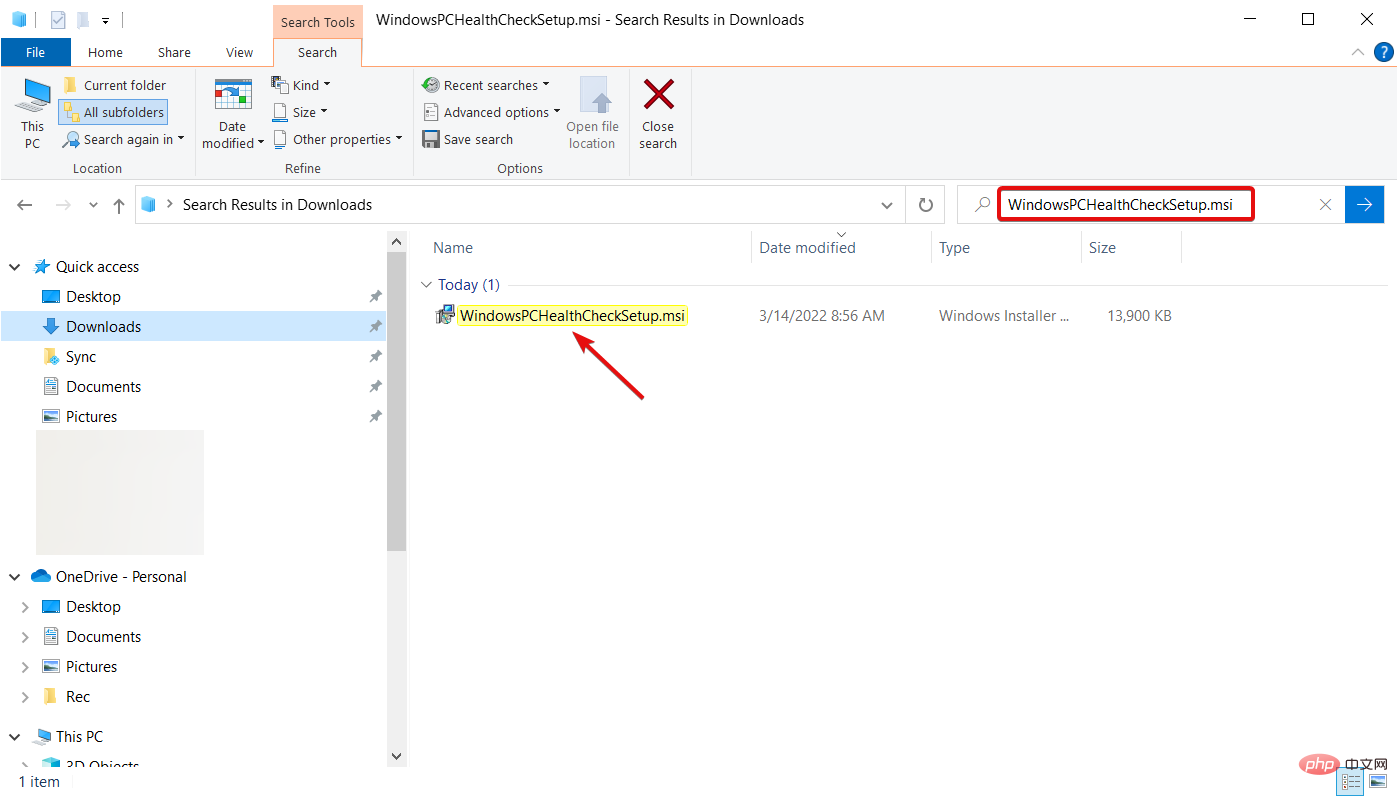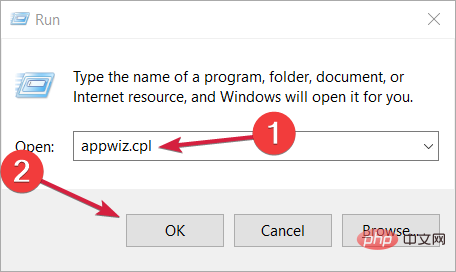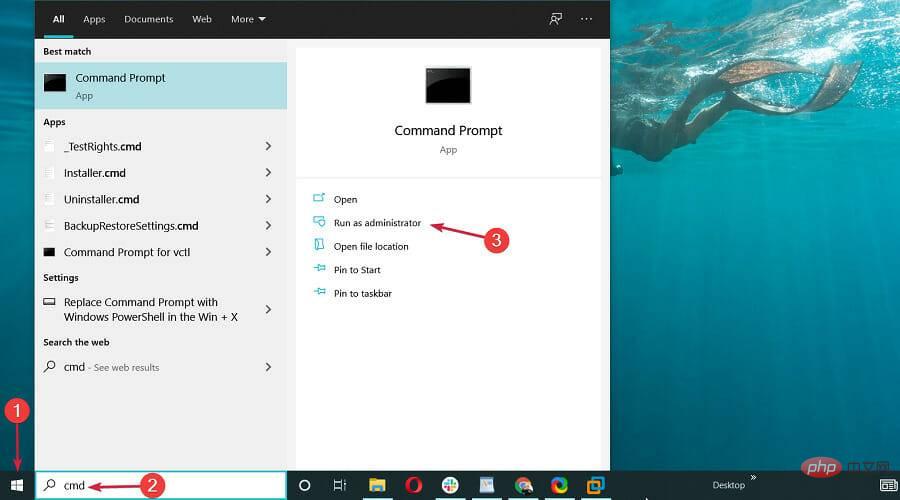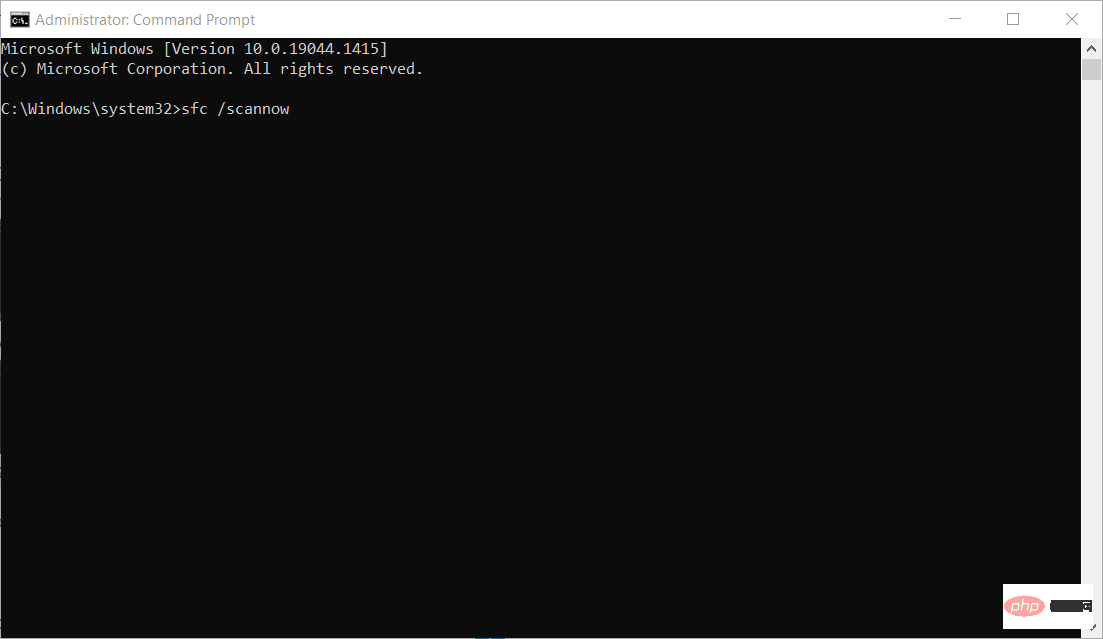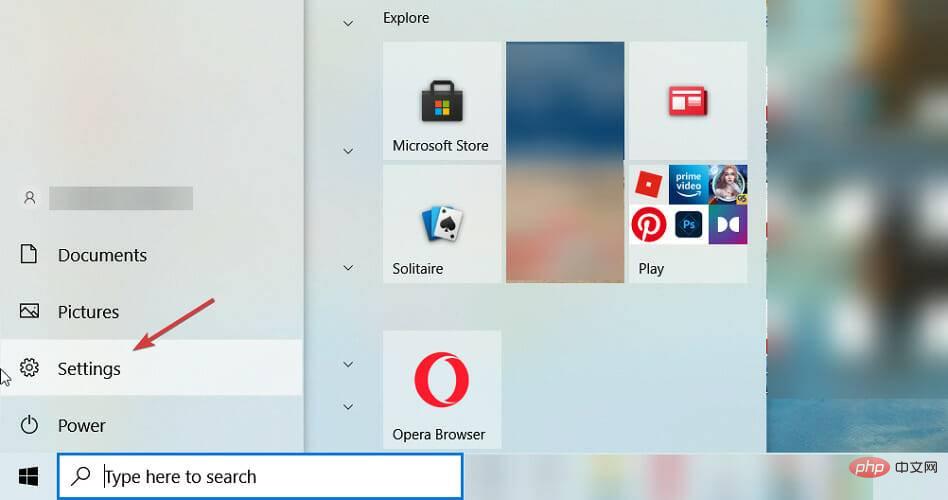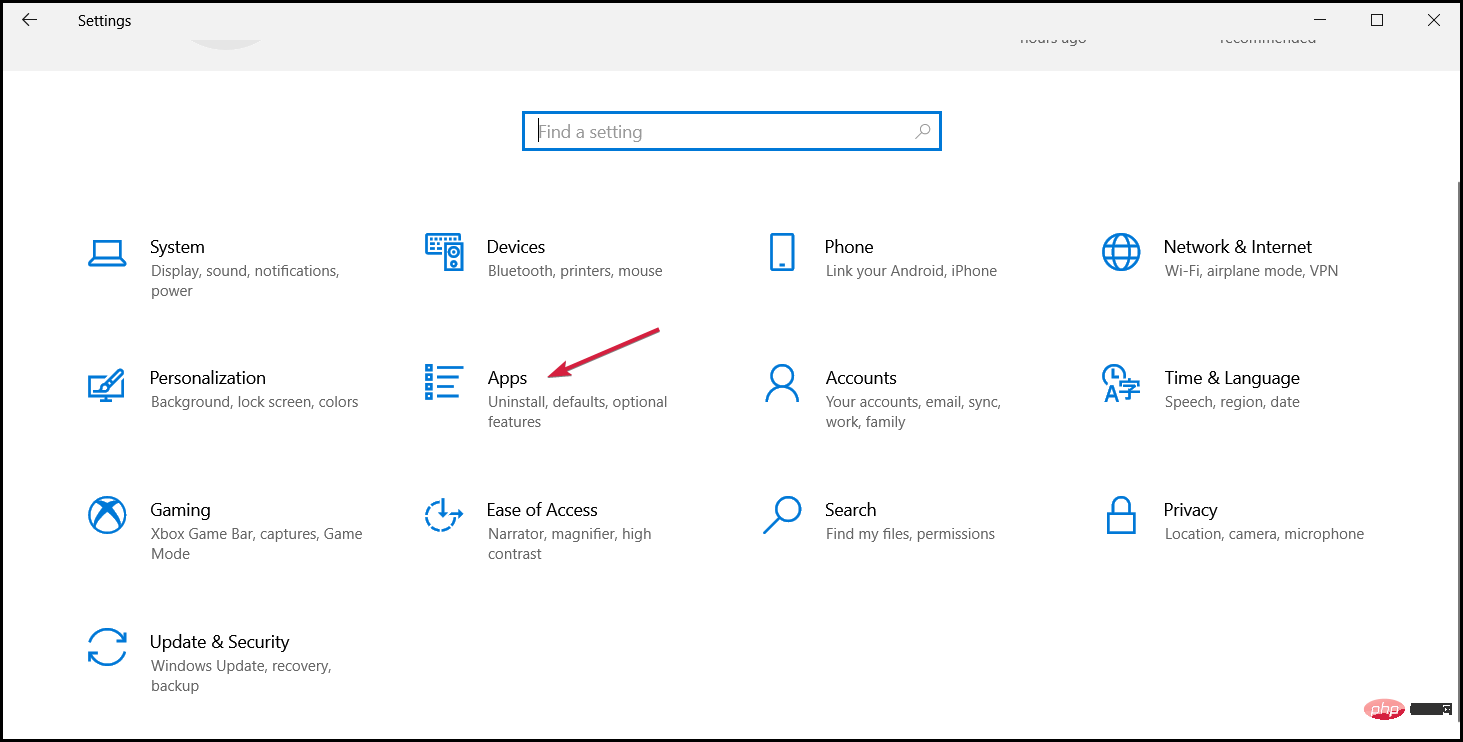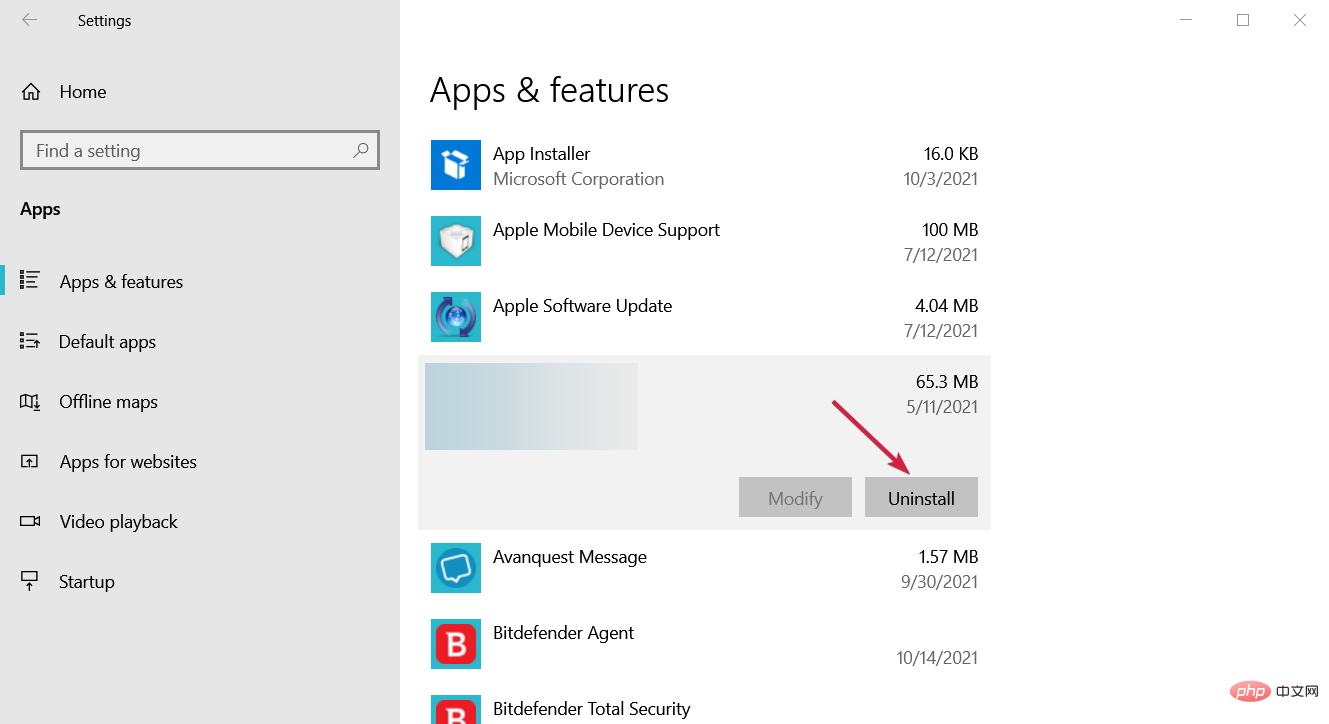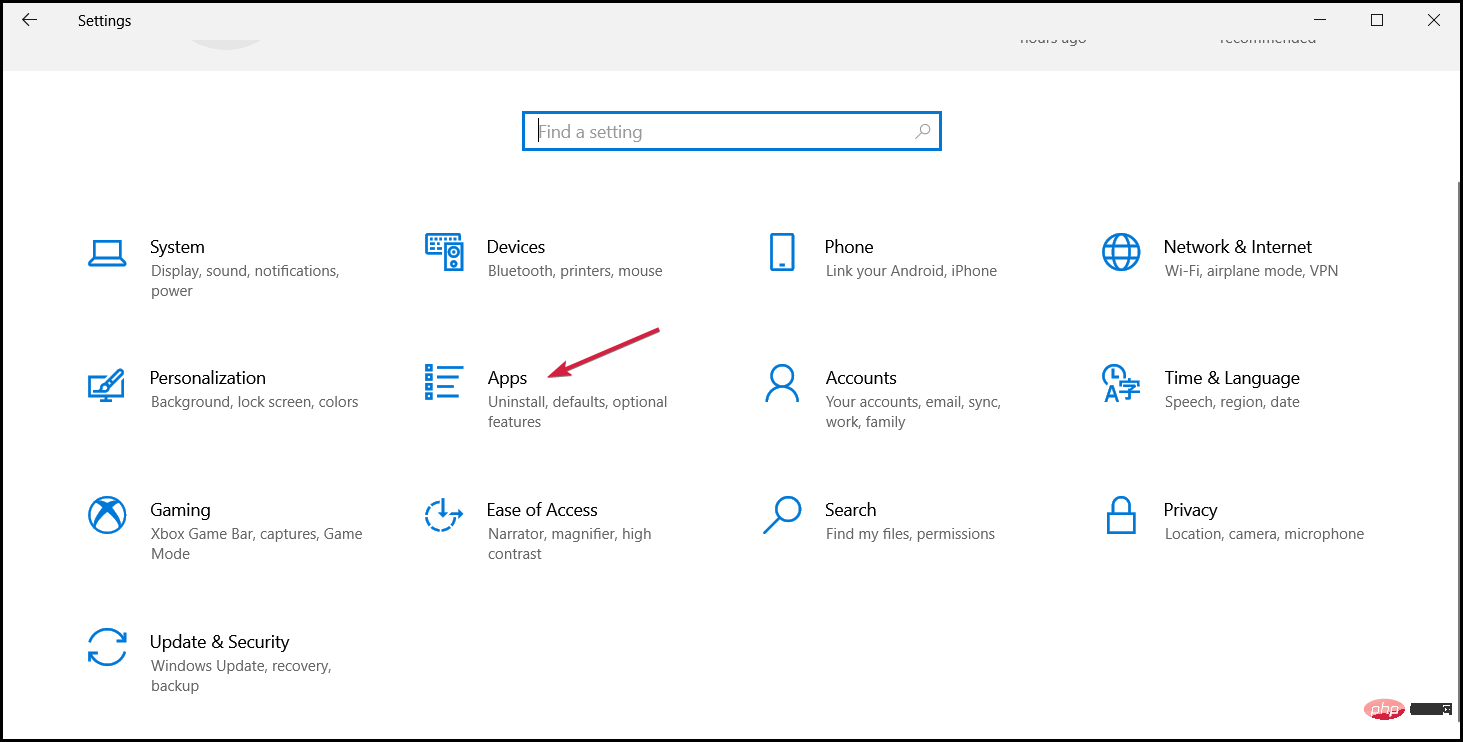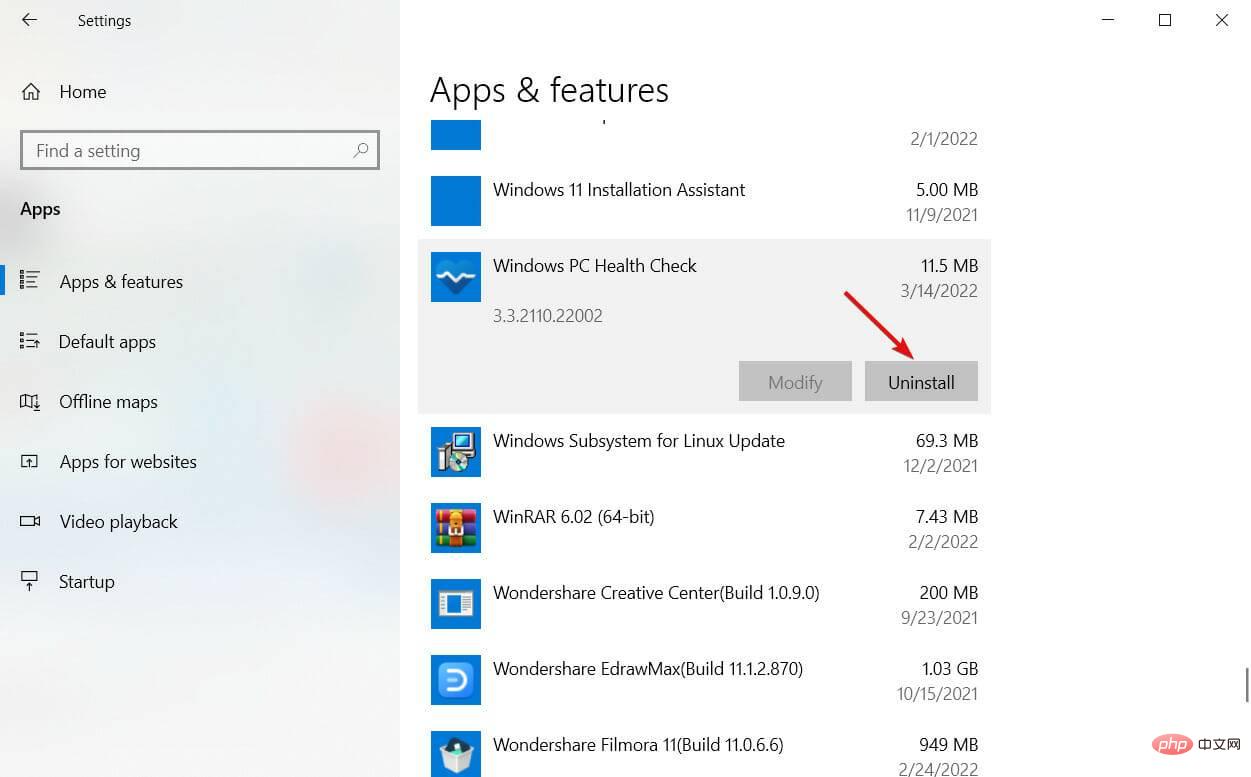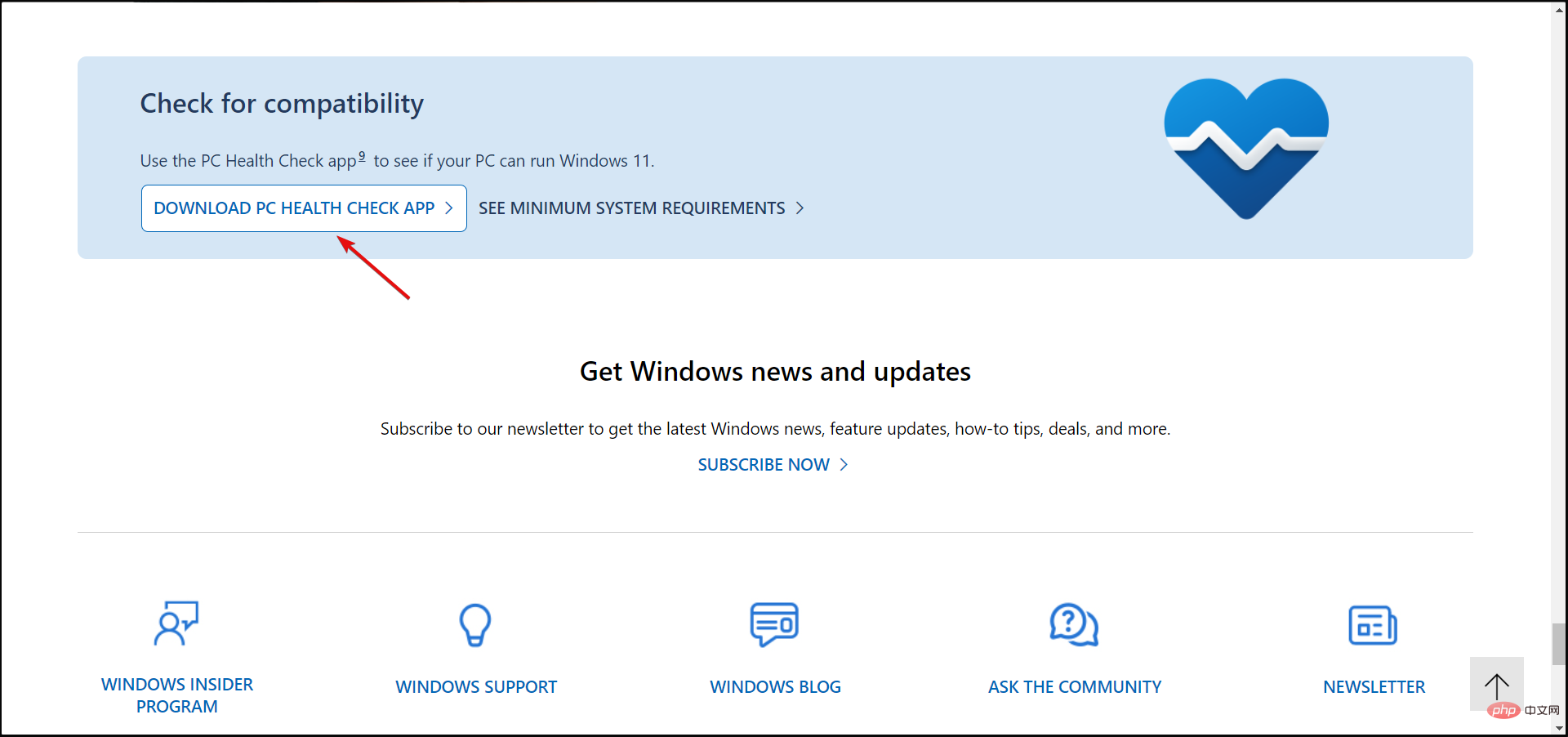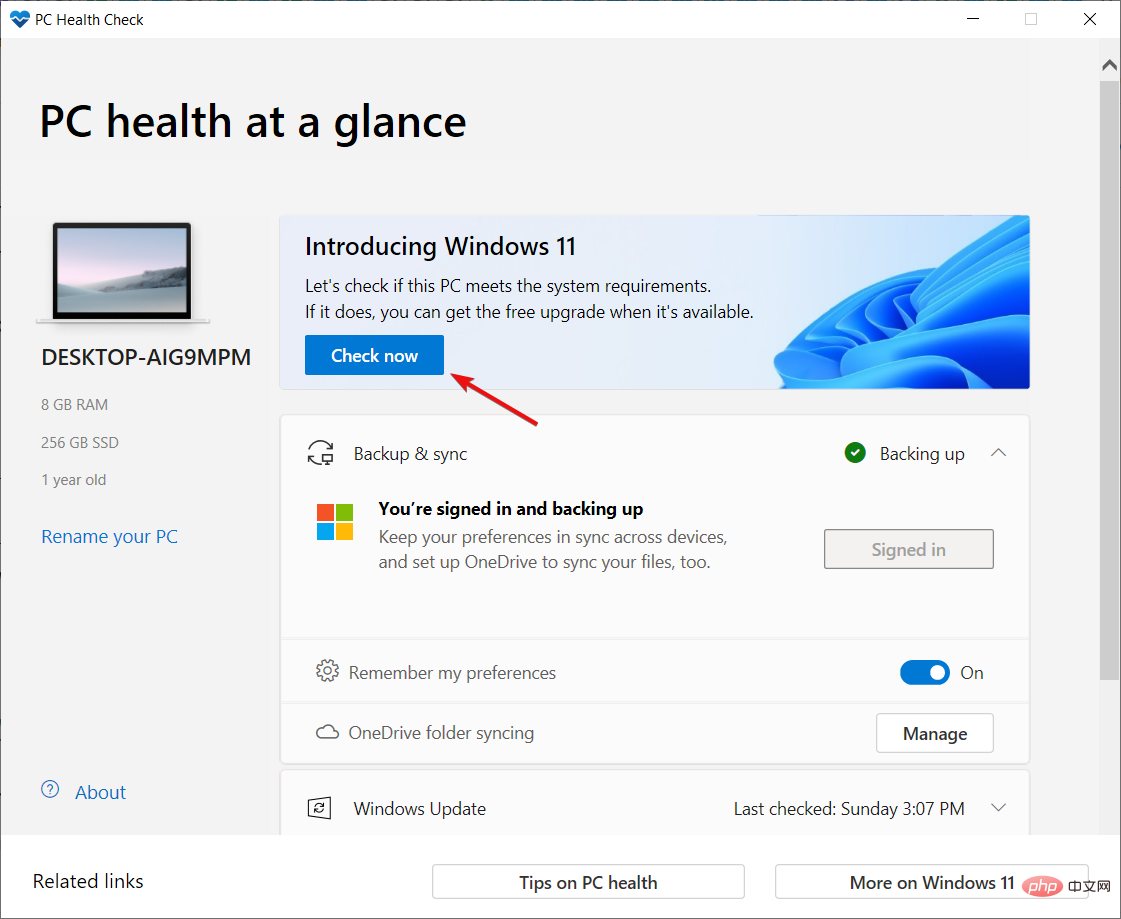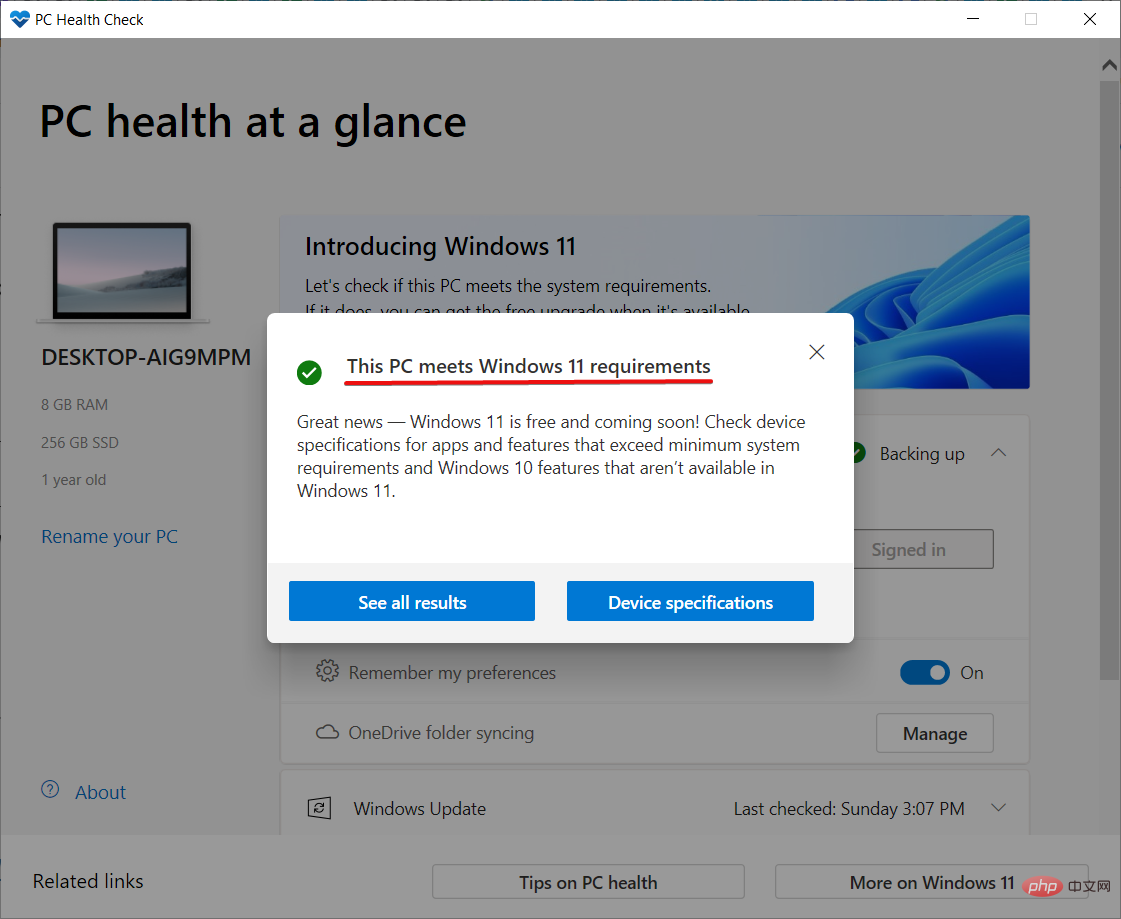如果 PC 健康檢查應用程式不起作用或崩潰,如何修復它
- PHPz轉載
- 2023-04-30 16:46:061989瀏覽
我們是第一個報告微軟在活動結束後立即提供PC Health Check 應用程式的人,以便您可以查看您的裝置是否已為 Windows 11 做好準備。
我們也很快發現,許多人遇到了與 Windows 11 不相容的錯誤,這很容易被繞過。
但是,對於許多升級到新作業系統並希望確保他們可以安裝 Windows 11 的用戶來說,Windows PC 健康檢查程式仍然會拋出錯誤。
PC 健康檢查應用程式無法開啟或卡住
當我們在幾台電腦上執行該應用程式時,它根本無法開啟。當我們嘗試這樣做時,它提示它需要運行更新。

這是它第一次卡在安裝過程中。它也卡在準備安裝更新實例或已經臭名昭著的我們正在為您準備好東西中。
對某些人來說,在收集有關您的 PC的資料對話之後它不會移動。而且當它沒有卡住時,似乎安裝過程根本不會進行到最後。我們嘗試以管理員身份運行,相容模式,但它仍然無法打開。
如何修復 Windows PC 健康檢查應用程式?
1.再次執行安裝檔
- 按下Windows E鍵啟動檔案總管。

- 前往「下載」資料夾或儲存 WindowsPCHealthCheckSeup.msi 檔案的目標位置,或在 PC 上使用此名稱搜尋它,然後執行它。

唯一的問題是,每次您想要檢查 Windows 11 相容性時,您都必須做同樣的事情,而不是執行已安裝的應用程式。
2.修正應用程式
- 按下Windows R鍵開始執行,鍵入appwiz. cpl,然後按Enter或按確定。

- 在清單中尋找 PC 健康檢查應用程序,右鍵單擊它,然後選擇修復。

- 鍵入以下命令並按下Enter以執行它:
<strong>sfc /scannow</strong> ##等待掃描完成,然後重新啟動您的PC 並查看應用程式是否正常工作
##等待掃描完成,然後重新啟動您的PC 並查看應用程式是否正常工作
- 按 Windows
- 開始按鈕並選擇設定。
 現在,轉到
現在,轉到 - 應用程式。
 找到您最近安裝的第三方應用程序,點擊它並選擇
找到您最近安裝的第三方應用程序,點擊它並選擇 - 卸載。

5.重新安裝應用程式
- 點擊開始按鈕並選擇設定。

- 選擇應用程式選項。

- 在右側窗格中尋找Windows PC Health Check應用程序,按一下它,然後選擇卸載。

- 再次執行 WindowsPCHealthCheckSetup.msi 安裝程式以重新安裝應用程式。如果找不到,請從 Microsoft 網站重新下載該應用程式。

重新安裝應用程式是解決運行狀況檢查應用程式問題的最後手段,但整個過程不會花費很長時間,而且值得花時間。
因此,現在您知道如何修復 Windows PC Health Check 應用程式崩潰、無法開啟或卡住的情況。
我們希望我們的解決方案對您有所幫助,現在您可以查看您的 PC 是否已為 Windows 11 做好準備。
如何確定我的電腦是否已準備好升級 Windows 11?
- 執行 Windows PC 健康檢查應用程式。
- 點選立即檢查按鈕。

- 如果一切正常,您將收到此 PC 符合 Windows 11 要求的訊息。如果沒有,您將獲得一個列表,您可以在其中看到需要改進的地方。

以上是如果 PC 健康檢查應用程式不起作用或崩潰,如何修復它的詳細內容。更多資訊請關注PHP中文網其他相關文章!
陳述:
本文轉載於:yundongfang.com。如有侵權,請聯絡admin@php.cn刪除